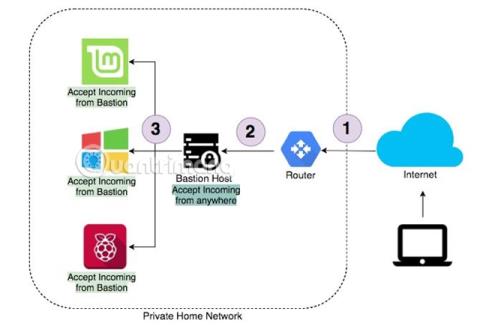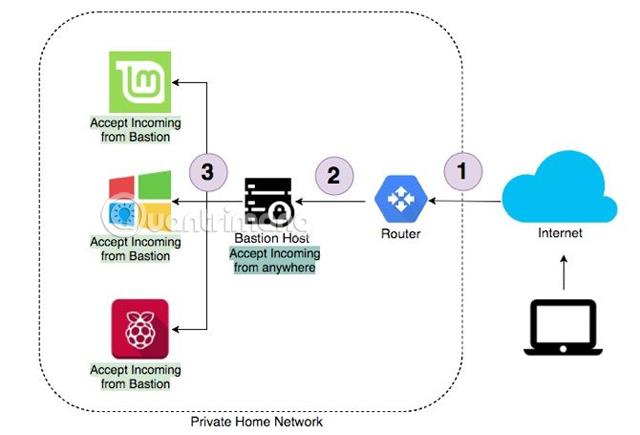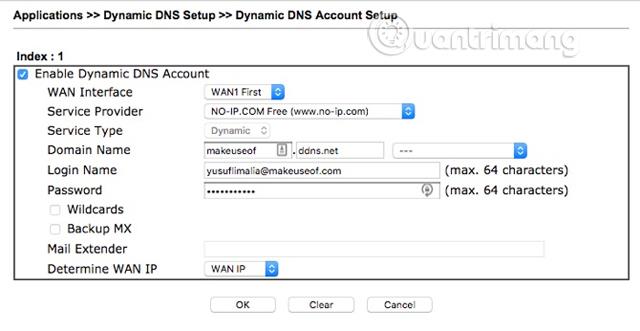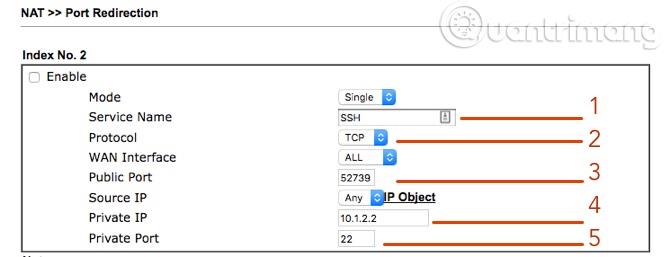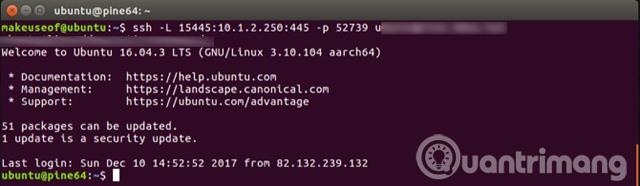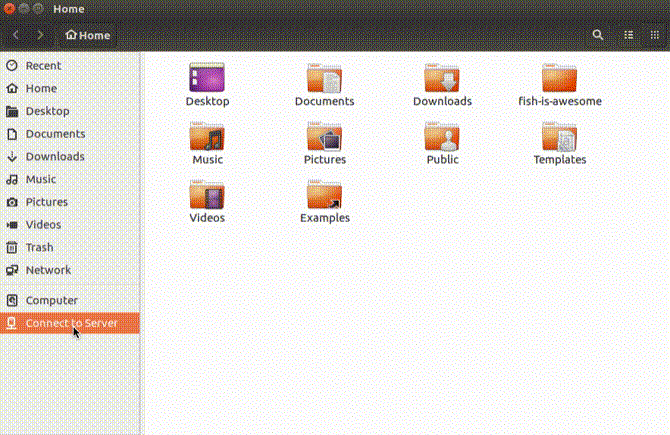Vannak számítógépei a helyi hálózaton, amelyek külső hozzáférést igényelnek? Jó megoldás lehet egy bástyahoszt használata a hálózat "kapuőreként".
Mi az a Bastion host ?
A Bastion szó szerint megerősített helyet jelent. Számítógépes értelemben egy hálózaton lévő gép, amely a bejövő és kimenő kapcsolatok kapuőre lehet.
Wikipédia-definíció: A bástyagazda egy speciális célú számítógép a hálózaton, amelyet kifejezetten úgy terveztek és konfiguráltak, hogy ellenálljon a támadásoknak. A bástyaszerver általában csak egyetlen alkalmazást, például proxyszervert tartalmaz, a többi szolgáltatást eltávolítják vagy korlátozzák a számítógépet érő fenyegetések minimalizálása érdekében. A bástya gazdagép vezetékes bekötésének oka a speciális elhelyezkedése és rendeltetése, amely általában a tűzfalon kívül vagy a DMZ-ben (a belső hálózat és az internet közötti semleges hálózati terület) található, és gyakran nem megbízható hálózatokból, ill. számítógépek.
Beállíthatja a bástya gazdagépet, mint az egyetlen olyan gépet, amely fogadja az internetről érkező kapcsolatokat. Ezután viszont állítsa be a hálózat összes többi gépét úgy, hogy csak ettől a bástyás gazdagéptől fogadja a bejövő kapcsolatokat.
Ennek a beállításnak az előnye a biztonság. A bástya házigazdái nagyon szigorú biztonságot nyújthatnak. Ez lesz a biztonsági védelem első vonala a behatolókkal szemben, és biztosítja a fennmaradó számítógépek védelmét. Ezenkívül megkönnyíti a hálózat beállítását. Az útválasztó portjainak továbbítása helyett csak egy portot kell továbbítania a Bation gazdagépnek, onnan pedig leágazhat más gépekre, amelyeknek hozzá kell férniük a magánhálózathoz. A probléma részleteiről a következő részben lesz szó.
Hálózati beállítási diagram
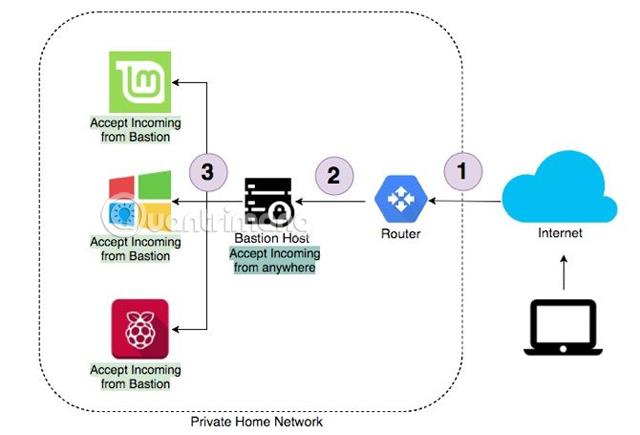
Ez egy példa egy tipikus hálózati beállításra. Ha kívülről kell elérnie otthoni hálózatát, ezt megteheti az interneten keresztül. Az útválasztó továbbítja ezt a kapcsolatot a bástya gazdagéphez. Miután csatlakozott a bástya gazdagéphez, elérheti a hálózat bármely más gépét. Ugyanígy nem lesz közvetlen hozzáférés az internetről a bástyán kívüli gépekhez.
1. Dinamikus tartománynévrendszer ( Dinamikus DNS )
Bizonyára sokan kíváncsiak, hogyan lehet otthon az interneten keresztül elérni a routert. A legtöbb internetszolgáltató (ISP) ideiglenes IP-címet rendel a felhasználókhoz, amely rendszeresen változik. Az internetszolgáltatók gyakran külön díjat számítanak fel a statikus IP-címért . A jó hír az, hogy a mai routerek beállításai között gyakran szerepel dinamikus domain névrendszer.
A dinamikus tartománynévrendszer bizonyos időközönként új IP-címekkel frissíti a gazdagépneveket, így biztosítva, hogy a felhasználók mindig hozzáférjenek otthoni hálózatukhoz. Számos szolgáltató kínálja a fenti szolgáltatást, például a Noip.com, amelynek még ingyenes szintje is van. Vegye figyelembe, hogy az ingyenes szinthez 30 naponta meg kell erősíteni a szerver nevét.

Miután bejelentkezett, egyszerűen hozzon létre egy kiszolgálónevet, amelynek egyedinek kell lennie. Ha Netgear útválasztója van, akkor ingyenes dinamikus DNS- szolgáltatást biztosít , és nincs szükség havi megerősítésre.
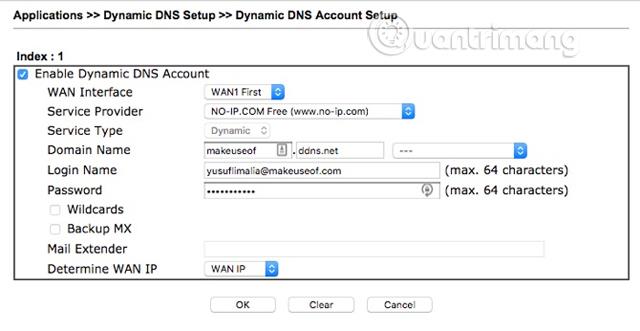
Most jelentkezzen be az útválasztóba, és keresse meg a dinamikus DNS-beállításokat. A különböző útválasztók eltérő beállításokkal rendelkeznek, a beállításhoz lásd az útválasztó felhasználói kézikönyvét. Általában az alábbi négy beállításban kell adatokat megadnia:
- Támogató
- Domain név (a szervernév most jött létre)
- Felhasználónév (dinamikus DNS létrehozásához használt e-mail cím)
- Jelszó
Ha az útválasztó nem rendelkezik dinamikus DNS-beállításokkal, a No-IP szoftvert biztosít, amely telepíthető a számítógépére. Vegye figyelembe, hogy a számítógépnek mindig online állapotban kell lennie a dinamikus DNS frissítéséhez.
2. Portok továbbítása vagy átirányítása
A mai útválasztóknak tudniuk kell, hogy hova továbbítsák a bejövő kapcsolatokat a bejövő kapcsolat portszáma alapján. A felhasználóknak nem szabad az alapértelmezett 22-es SSH- portot használniuk , mert a hackerek olyan eszközökkel rendelkeznek, amelyek ellenőrizhetik a gyakori portokat, és könnyen hozzáférhetnek az otthoni hálózathoz. Amint rájönnek, hogy az útválasztó fogad kapcsolatokat az alapértelmezett porton, elkezdik küldeni a csatlakozási kérelmeket egy közös felhasználónévvel és jelszóval.
Bár a véletlenszerű portok kiválasztása nem akadályozza meg teljesen ezt a problémát, csökkentheti az útválasztóhoz érkező kérések számát. Ha az útválasztó csak ugyanazt a portot tudja továbbítani, akkor a bástyás gazdagépet úgy kell beállítania, hogy SSH-kulcsos hitelesítést használjon, és ne felhasználónevet és jelszót.
Telepítse az útválasztót az alábbiak szerint:
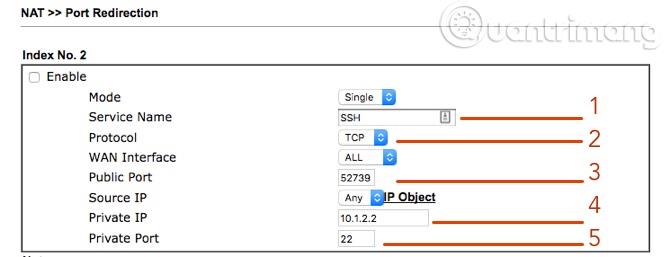
- A szolgáltatás neve lehet SSH
- Protokoll (TCP-re kell állítani)
- Nyilvános port (magas portnak kell lennie, nem 22-nek, használja az 52739-et)
- Privát IP-cím (Bástya gazdagép IP-címe)
- Privát port (az alapértelmezett SSH port a 22)
Bástya
A bastionnak csak az SSH kell. Ha az SSH-t nem választotta ki a telepítés során, csak írja be:
sudo apt install OpenSSH-kliens
sudo apt install OpenSSH-server
Az SSH telepítése után győződjön meg arról, hogy az SSH-kiszolgálót jelszó helyett kulccsal történő hitelesítésre állítja be. A bástya gazdagép IP-címe megegyezik a fenti továbbítási szabályban beállított IP-címmel.
Gyors teszttel megbizonyosodhat arról, hogy minden rendben van. Az otthoni hálózaton kívüli szimulációhoz használhatja okoseszközét hotspotként mobiladat-kapcsolat használatával. Nyisson meg egy terminálablakot, és írja be, és cserélje ki a bástya gazdagépen lévő fiók felhasználónevére és a fenti lépésben beállított címre:
ssh -p 52739 @
Ha minden megfelelően van beállítva, látni fogja a bastion host terminál ablakát.
3. Hozzon létre alagutat
SSH-n keresztül létrehoz egy alagutat. Ha például egy SMB-megosztást szeretne elérni az otthoni hálózatán az internetről, csatlakozzon a bástya gazdagéphez, és nyisson egy alagutat az SMB-megosztáshoz a következő parancs futtatásával:
ssh -L 15445::445 -p 52739 @
Például a fenti parancs működni fog
ssh - L 15445:10.1.2.250:445 -p 52739 [email protected]
A fenti parancs csatlakozik a kiszolgáló fiókjához a router 52739-es külső SSH-portján keresztül. Az 15445-ös portra (egy tetszőleges portra) küldött forgalom az alagúton keresztül lesz továbbítva a 10.1.2.250-es IP-címmel és a 445-ös SMB-porttal rendelkező gépre. .
A teljes parancsot anonimizálhatja is a következő beírásával:
alias sss='ssh - L 15445:10.1.2.250:445 -p 52739 [email protected]'
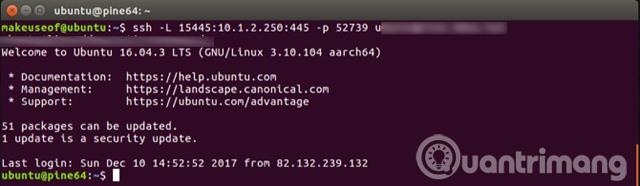
Csatlakozás után a következő címmel érheti el az SMB megosztást:
smb://localhost:15445
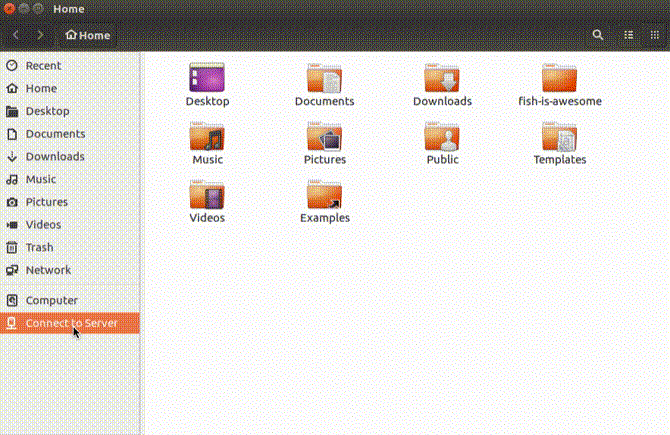
Ez azt jelenti, hogy úgy böngészheti a helyi megosztást az internetről, mintha a helyi hálózaton lenne.
Sok sikert kívánok!
Többet látni: